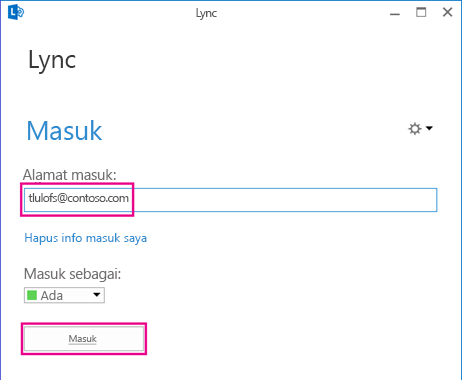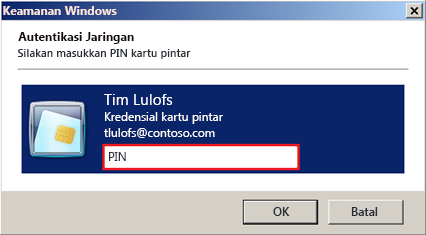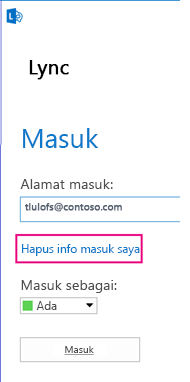Masuk ke Lync untuk pertama kalinya
Informasi masuk Lync Anda biasanya dikonfigurasi secara otomatis saat Lync diinstal. Tapi Anda mungkin harus memulai Lync secara manual pada kali pertama. Berikut caranya:
-
Masuk ke jaringan organisasi Anda.
-
Klik Mulai > Semua Program > Microsoft Lync > Lync 2013.
-
Sekarang Anda akan melihat layar masuk Lync .
-
Jika kotak alamat masuk sudah diisi, konfirmasi bahwa alamat yang diperlihatkan benar.
-
Jika tidak benar, atau jika kotak kosong, masukkan alamat masuk Anda.
-
Jika kotak kata sandi kosong ditampilkan, tambahkan kata sandi Anda.
-
Lalu klik Masuk.
Menutup atau keluar dari Lync
Setelah selesai menggunakan Lync, Anda dapat menutup tampilan, keluar dari sesi, atau keluar dari program, semuanya dari menu File. Tabel berikut menjelaskan perbedaan opsi.
|
Opsi |
Bagaimana melakukannya |
Apa fungsinya |
|
Keluar (Exit) |
Di jendela utama Lync , klik panah di samping tombol opsi |
Mengakhiri sesi Lync Anda dan mematikan Lync di komputer Anda. Setelah keluar, jika Anda ingin memulai ulang Lync, klik Mulai > Semua Program > Microsoft Lync > Lync 2013. |
|
Tutup |
Di jendela utama Lync :
atau
|
Menutup tampilan Lync Anda tetapi memungkinkan sesi Lync yang diidentifikasi dengan ID pengguna Anda terus berjalan. Ini agar Anda bisa terus mendapatkan pemberitahuan dan berinteraksi dengan yang lain. Anda bisa mendapatkan tampilan kembali kapan saja dengan mengklik ikon Lync di taskbar, atau area pemberitahuan di bagian bawah layar Anda. |
|
Keluar |
Di jendela utama Lync , klik panah di samping tombol Opsi, lalu klik File > Keluar. |
Mengakhiri sesi Lync yang terkait dengan ID pengguna Anda, tetapi Lync terus berjalan di latar belakang. Saat Anda keluar, jendela masuk akan muncul. Tips: Klik Hapus informasi masuk saya saat Anda keluar untuk menghapus catatan ID masuk dan kata sandi Anda dari memori komputer. Melakukan ini mungkin akan memudahkan orang-orang dukungan untuk memecahkan masalah saat masuk. Ini juga bisa membantu memastikan informasi masuk Anda lebih aman dengan menyulitkan pengguna tidak sah untuk masuk dengan kredensial Anda. |
Mengubah opsi "Mulai Lync" secara otomatis
Untuk mengubah perilaku startup Lync :
-
Di jendela utama Lync , buka Opsi
-
Centang atau hapus centang opsi Mulai Lync secara otomatis saat saya masuk ke Windows dan Perlihatkan Lync di latar depan saat dimulai.
Mengatur ulang atau mengubah kata sandi Anda
Jika lupa kata sandi, atau hanya ingin mengubahnya, hubungi dukungan teknis tempat kerja Anda—biasanya orang yang menyiapkan akun Lync untuk Anda. Berikan tautan ini kepada mereka: Mengatur ulang kata sandi pengguna di Direktori Aktif.
Masuk ke Lync dengan kartu pintar
Sekarang beberapa organisasi menggunakan proses masuk multi-langkah, yang disebut autentikasi dua-faktor, untuk meningkatkan keamanan untuk pengguna Lync 2013 Anda. Jika Anda diharapkan menggunakan opsi ini, Anda memerlukan "kartu pintar" untuk masuk ke Lync. Kartu pintar ada dua macam, fisik dan virtual:
|
Kartu pintar |
Detail |
|
Fisik |
Kira-kira seukuran kartu kredit. Sisipkan kartu pintar ke pembaca kartu pintar (Biasanya bawaan komputer) saat Anda masuk. |
|
Virtual |
Bukan objek material, tapi pengidentifikasi elektronik yang ditulis ke chip khusus di komputer Anda, yang pada dasarnya membuat kartu pintar dalam komputer Anda. Hanya bisa digunakan dengan komputer Windows 8 yang memiliki chip TPM (Trusted Platform Module). Karena setiap kartu pintar virtual hanya diasosiakan dengan perangkat tempatnya diinstal, kartu pintar terpisah harus didaftarkan untuk setiap Windows 8 yang Anda gunakan. |
Jika Anda membutuhkan kartu pintar, administrator sistem domain atau tim dukungan TI seharusnya dapat memberi tahu Anda mana yang dibutuhkan dan di mana mendapatkannya.
Konfirmasi bahwa kartu pintar Anda telah terdaftar
Agar bisa masuk dengan kartu pintar, kartu harus “terdaftar”—yakni, kredensial pengguna harus teridentifikasi dengan kartu. Ini berlaku untuk kartu fisik atau virtual. Proses ini mungkin telah digunakan oleh administrator sistem domain atau tim dukungan TI Anda. Tanyakan pada mereka jika Anda tidak yakin.
Masuk dengan kartu pintar Anda
-
Ketik id Lync Anda dalam kotak alamat dan klik Masuk.
-
Sekarang Anda akan melihat jendela pop-up yang memperkenalkan bagian proses masuk kartu pintar, dan jika Anda menggunakan kartu pintar fisik, Anda akan diminta menyisipkan kartu pintar Anda ke pembaca kartu. Bergantung pada penyetelan pengaturan Anda, permintaan mungkin akan terlihat seperti ini:
Sisipkan kartu Anda dan klik OK saat mendapatkan konfirmasi bahwa komputer Anda telah mendeteksi kartu pintar.
-
(Langkah ini berlaku untuk kartu fisik dan virtual): Ketikkan nomor indentifikasi pribadi (PIN) kartu pintar Anda dan klik OK. (Tanyakan pada administrator sistem domain Anda apa PIN yang harus digunakan jika Anda belum menerimanya.)
Catatan: Jika Anda mendapat pesan kesalahan yang berkata ID pengguna dan kata sandi Anda tidak dikenali, pilih Hapus informasi masuk saya di halaman masuk, lalu masuk kembali. Ini akan menghapus setiap kredensial masuk dari memori komputer Anda, yang mungkin menyelesaikan masalah.